Windows 10: Kako odkleniti izdajatelja programske opreme na kateri koli ravni
Čeprav je deseta različica operacijskega sistema Windows videti zelo inovativna, kljub temu ni bila brez presežkov, povezanih z blokiranjem programske opreme nekaterih razvijalcev. To je posledica varnostnega sistema Windows 10. Kako odkleniti izdajatelja izdelka programske opreme, zdaj pa poglejmo. Hkrati bomo pojasnili razloge za takšne nenormalne situacije.
Sporočilo »Ta izdajatelj je bil blokiran in njegovi programi se ne bodo prikazovali v tem računalniku«.
Varnostni sistem v deseti različici sistema deluje tako rekoč preveč. Tukaj boste imeli hkratno sprožitev požarnega zidu (Firewall) in zaščitnika (Windows Defender) ter prisotnost super-admin računa, ki nadzira vse procese, ki se zaženejo v sistemu.
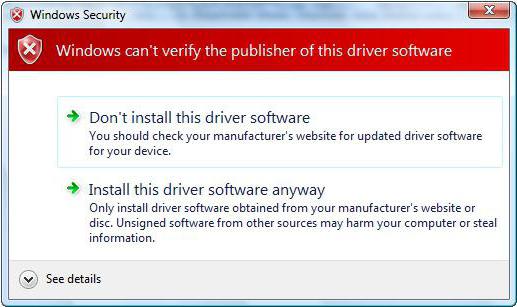
Toda najbolj žalostno je, da so blokirani ne le potencialno nevarni ali neželeni programi, ampak tudi popolnoma zakonita programska oprema in celo gonilniki naprav. Ampak brez njih, kot veste, ne bo deloval niti en kos strojne opreme. Tukaj imate Windows 10. Kako odkleniti založnika? Načeloma ni tako težko, kot se zdi na prvi pogled. Vsaj strokovnjaki pravijo tri resnične načine.
Obvestilo »Ta izdajatelj je bil blokiran« (Windows 10): onemogočanje preverjanja digitalnega podpisa
Prva tehnika je najpreprostejša. Najprej morate izklopiti storitev preverjanja digitalnega podpisa, ki nadzoruje status licenc v sistemu Windows 10. Kako odkleniti založnika?
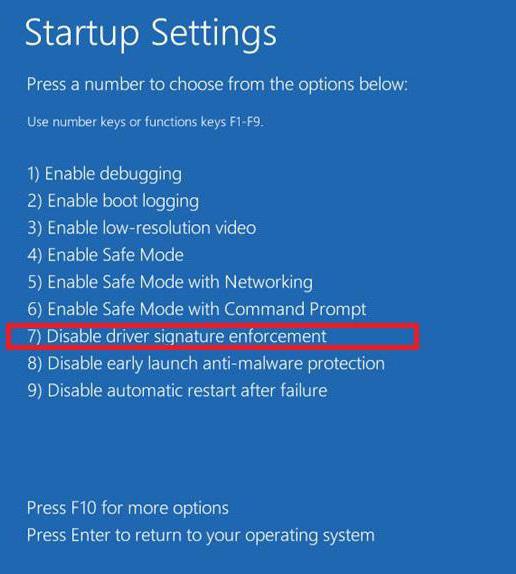
Najprej morate vstopiti v način zaustavitve, držite tipko Shift in izberite vrstico za ponovni zagon (ponovni zagon). V predlagani izbiri dejanj izberite diagnostiko, nato pa preglejte dodatne nastavitve za nastavitve prenosa. Nato kliknite gumb za ponastavitev, nato pa uporabite tipko F7, ki ustreza sedanji točki menija, ki označuje, da je test onemogočen. Po ponovnem zagonu bo problem izginil.
Odstranjevanje digitalnih podpisov pred namestitvijo programov
Ampak to še ni vse. Obstaja še ena zanimiva funkcija, ki se uporablja za Windows 10. Kako odkleniti založnika, lahko razumete, če uporabljate posebne programske izdelke.
Ena najlažjih pripomočkov je majhna aplikacija FileUnsigner. Je zelo enostaven za uporabo. Dovolj je, da blokirano datoteko povlečete na nepakiran predmet (da združite bližnjice), nato pa program izbriše podpis in prikaže sporočilo o uspešnem zaključku postopka. Kot je že jasno, sporočilo "Ta izdajatelj je bil blokiran" Windows 10 ne bo več izdajal.
Načeloma lahko za prva dva načina uporabite specializirani program Windows 10 Manager s podobnimi dejanji, ki se izvajajo v razdelku gonilniki in programska oprema. Če tega ne želite storiti ročno, lahko celo uporabite nekatere samodejne nastavitve, ki jih aplikacija ponudi.
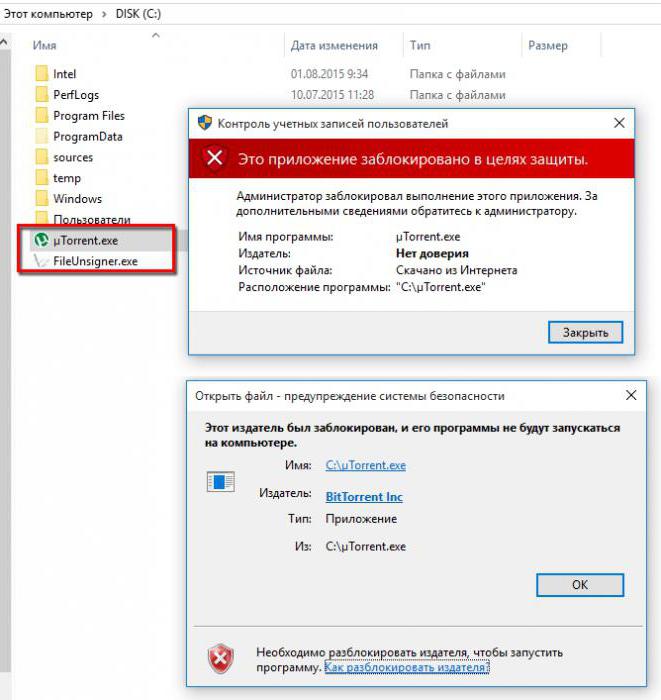
V praksi morate tukaj uporabiti odsek tako imenovanega »superkopiranja«, v nastavitvah katerega so nastavljene izvorne in ciljne mape, kot tudi določene dodatne parametre. V tem primeru je prečenje še enostavnejše. Lahko se ukvarjate tudi s premikajočimi se predmeti ali jih odstranite. Če uporabite funkcijo omogočanja vključitve podimenikov, boste lahko kopirali na višjo raven, da ne omenjamo definicije tokov (privzeto je vrednost nastavljena na osem). Seveda lahko vse te parametre spreminjate po lastni presoji ali pa uporabite privzete nastavitve, ki jih ponuja program.
Onemogočanje nadzora za registrirane uporabniške račune
Zdaj o drugem orodju, ki je na voljo v sistemu Windows 10. Kako odkleniti založnika? Lahko izkoristite onemogočanje nadzornega sistema "uchetok", ki prav tako deluje precej dobro, in v večini primerov mnogi uporabniki raje uporabljajo to tehniko.
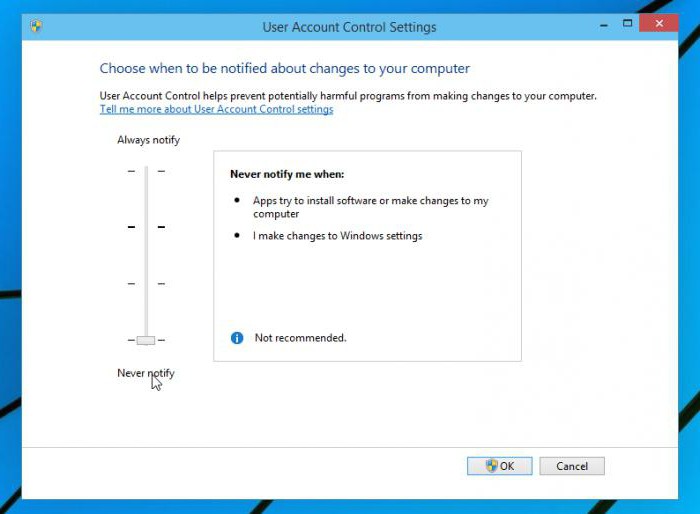
Da ne bi brskali po divjih nastavitvah, v »Nadzorni plošči« ali v sistemskih nastavitvah, za dostop do te funkcije, je bolje, da iskanje uporabite v glavnem »Start« meniju, kjer morate vnesti kombinacijo UAC. Nato morate samo klikniti na najdeno ujemanje in v novem oknu premakniti drsnik (drsnik) v najnižji položaj, ki ustreza parametru »Never Notify«. Nato uporabite nastavitve sprememb in celo ponovni zagon ni potreben. Že blokirano aplikacijo lahko namestite takoj.
Zaključek
Kot je razvidno iz zgoraj navedenega, odklepanje založnika v sistemu Windows 10 ni tako problematično. Nekateri uporabniki pa svetujejo uporabo druge metode, ki je sestavljena iz uporabe ukazne vrstice, v kateri morate predpisati pot do gonilnika, ki bo nameščen, če ni nameščen na običajen način, ker izdajatelj blokira zaščitni sistem.
Lahko seveda storite drugače, z uporabo pravil za izključitev za isti požarni zid, ga popolnoma onemogočite, deaktivirate zagovornika sistema Windows itd. To lahko v nekaterih primerih pomaga, vendar je polno dejstva, da bo kasneje v sistemu Windows začel izdajati nadležne obvestila sistem je ogrožen itd. itd.
Tam bo treba uporabiti nastavitve požarnega zidu, to je vsaj. V najenostavnejšem primeru morate omogočiti namestitev novega pravila, po katerem podate zahtevane izključitvene parametre in se prepričajte, da uporabljate nastavitve za protokol TCP. V nasprotnem primeru je vse preprosto - uporabiti morate samo nastavitve, ki jih program ponudi privzeto.
Torej, mislim, da navaden uporabnik verjetno ne bo obravnaval takšnih stvari. Zato se lahko omejimo na tri preproste načine. V večini primerov delujejo po pričakovanjih. Pri izbiri rešitve za zaščito ni bistvene razlike pri uporabi metode. Toda večina strokovnjakov trdi, da je onemogočanje nadzora "računovodstva" je najbolj učinkovito. Poleg tega lahko vsak uporabnik izvede takšno operacijo in v tem primeru ne bo potrebno omogočiti administratorskih pravic, kot se običajno zgodi.